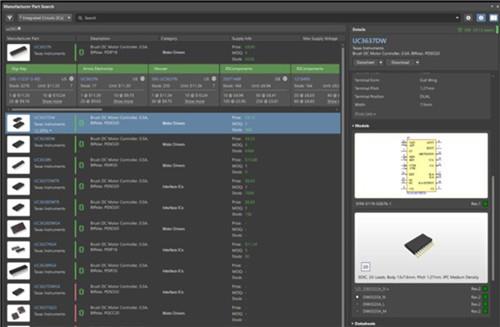
Altium Designer22破解版是一款功能强大、操作简单的电路板自动化综合设计软件,这款软件基于最新一代的设计理念打造而成并且还可以为用户提供最新的、最专业的电路板设计环节,相关用户在这里可以快速高效的进行PCB电路图模板构建、仿真等一系列操作,可以很好的避免了一系列错误问题,有效的提升了工作效率。
Altium Designer22中文破解版相较于旧版本而言,有了极大的提升,比如说:优化了繁琐的设计流程、采用了全新的技术感知功能、新增了自定义多边形、电路板开孔等一系列功能,势必能够很好的缓解了相关用户的工作压力。
新增功能
1.在设计的所有阶段始终为您提供供应链智能
最后,您以真正有用的方式呈现供应链数据。轻松选择满足您需求的组件,并且永远不会因不可用或过时的部件而措手不及。接收生产风险警报并快速识别使用供应受限或报废组件的项目中的风险。
2.PCB 改进
借助它,您可以在统一的设计体验中将项目从概念转移到制造阶段。继续在设计过程中考虑制造因素。现在,您可以花更多时间创建令人惊叹的设计,而减少管理制造规范的时间。
包括强大的功能,可帮助确保您的 PCB 设计已准备好进行制造。即使是最复杂的电路板,也可以毫不费力地优化您的设计。
新的 PCB 技术感知功能使您可以轻松地对影响设计制造的关键 PCB 特征进行建模。使用 Altium Designer 22,您现在可以将各种新的电路板特性建模到您的设计中,包括沉孔/埋头孔、IPC-4561 通孔类型等。
3.Altium的365
Altium 365 设计平台结合了 PCB 设计、MCAD、数据管理和团队合作。与团队成员、制造商甚至客户共享项目的实时状态,无需离开设计空间即可查看和标记您的设计。创新的组件管理功能确保设计基于实时生命周期洞察。
组件库自然会随着时间的推移而增长。在创建新设计时,您会继续添加更多组件。随着时间的推移,库可能会因过时的零件、重复的条目和不必要的信息而变得臃肿,从而减慢零件的选择和制造速度。
通过标记重复条目、过时部件、未使用数据和其他关键问题,组件运行状况监视器可帮助您保持库的最新状态和有用性。一个维护良好的组件库可以在这些供应问题开始之前缓解它们。Altium 365 Component Health Monitor 提供了一种简单的方法来深入了解您的组件。
4.模拟
使用 Altium Designer SPICE 仿真工具,您可以轻松地仿真您的设计并跟踪您的结果,一切尽在一处。借助 该软件,我们改进了仿真工具,使查看电路质量和稳定性变得更加容易。
软件中的 SPICE 仿真工具现在在一个易于阅读的直方图显示中包括 Monte Carlo 分析以及从测量值生成的点对点图。
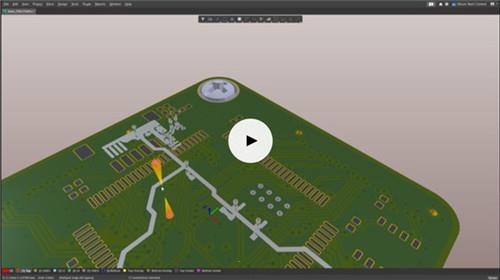
Altium Designer22破解安装教程(附破解教程)
提示:安装全过程必须断掉电脑网络,否则容易出现安装失败的问题!!!
1.在3D软件下载解压,得到破解文件和原程序,如下图:
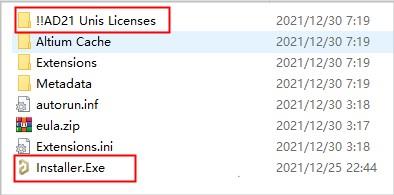
2.双击运行"Installer.Exe"程序进入软件安装向导,点击next进行下一步。
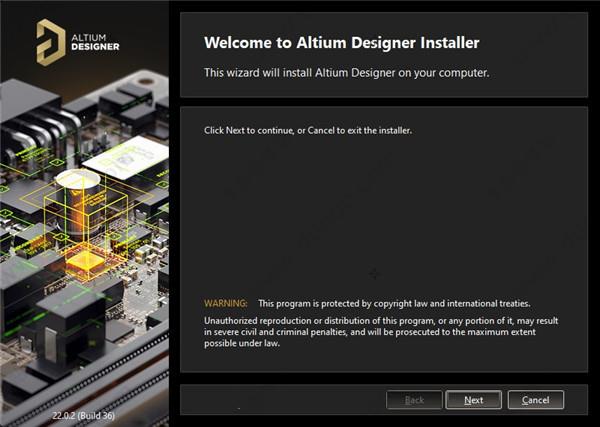
3.在Select language栏下拉列表中选择“Chinese”语言,然后勾选安装许可协议,再点击Next。
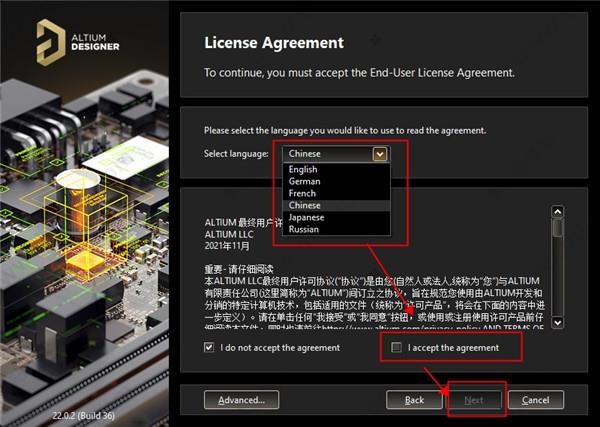
4.按默认目录进行安装,当然,用户也可自行选择软件安装路径,然后耐心等到软件安装,直到显示完成,记住这里取消勾选不要运行软件,直接退出向导即可。
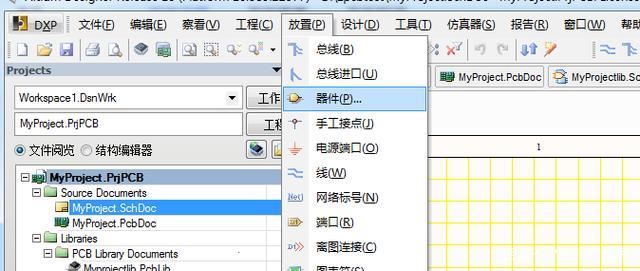
5.接下来将破解文件下的“shfolder.dll”复制到源程序安装目录下。
安装目录【C:\Program Files\Altium\AD22】
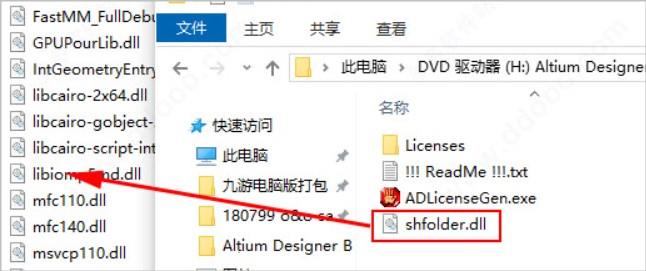
6.因为没有在创建桌面快捷方式,所以可以在电脑左下角搜索并打开软件,点击界面中的【Add standalone license file】。
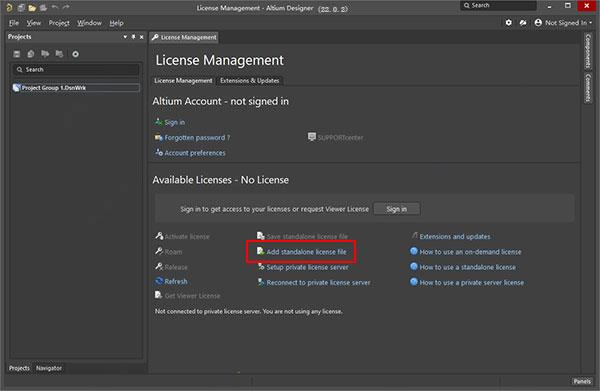
7.将会弹出一个窗口,然后打开软件初始安装包ad211 unis licewnses文件夹,找到AD20-Sandy.alf文件,单击选中它后再点击打开。
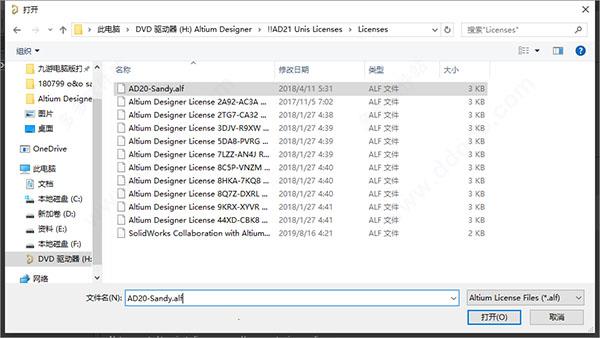
8.软件将会自动显示软件许可有效期至2030年,表示已经成功激活,可免费使用所有功能。
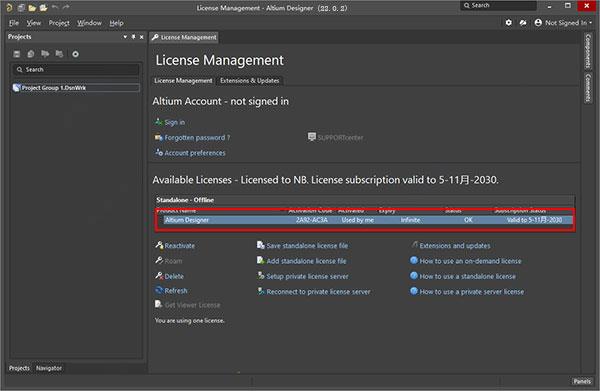
9.接下来进行汉化,点击右上角的齿轮图标,找到General页面,勾选“Use localized resources”,将会弹出一个界面,依次选择OK就可以了。
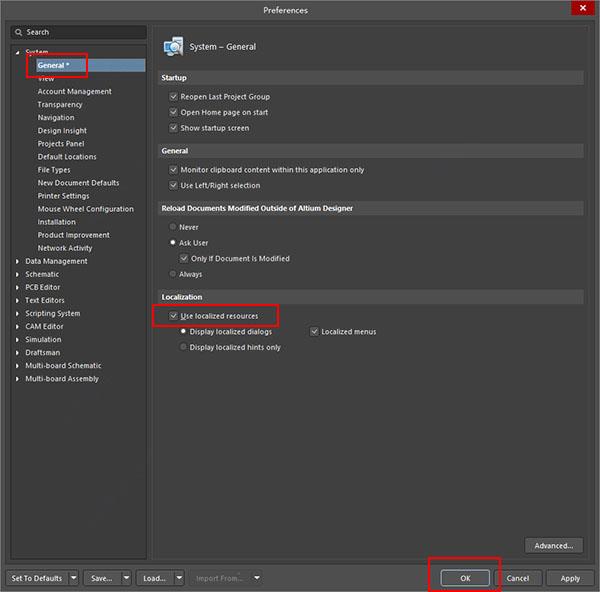
10.至此,以上就是altium designer22中文破解版软件安装教程(附破解教程),希望能对用户有帮助。
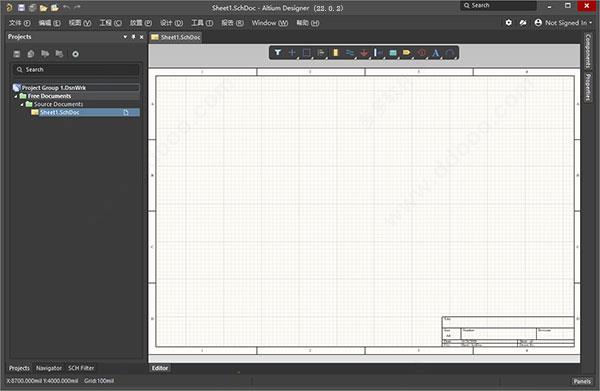
Altium Designer22使用教程
一、怎么添加元件库
1.首先新建一个项目,点击file,找到project点击。
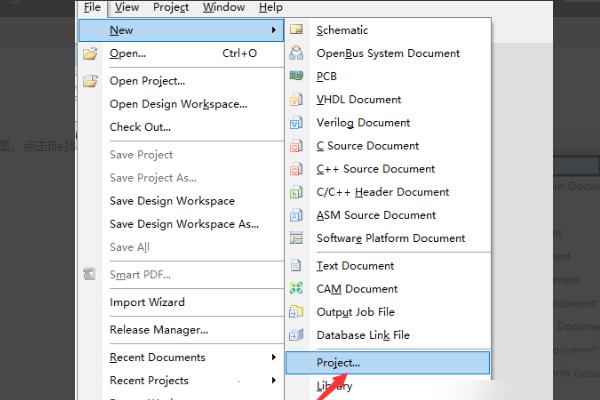
2.选择项目参数,创建新项目。
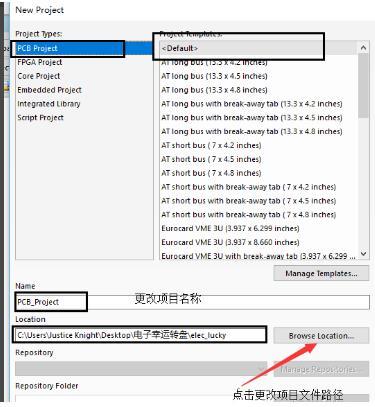
3.创建原理图,点击file找到schematic。
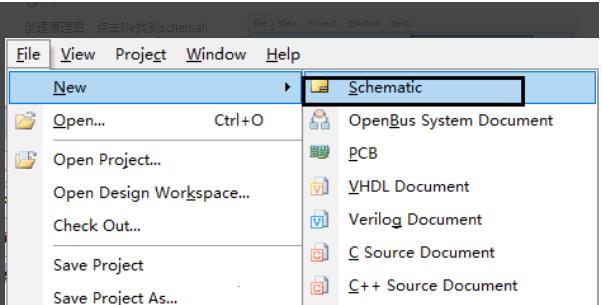
4.Altium designer新建工程与元件库安装点击原理图,在右面有library,点击。
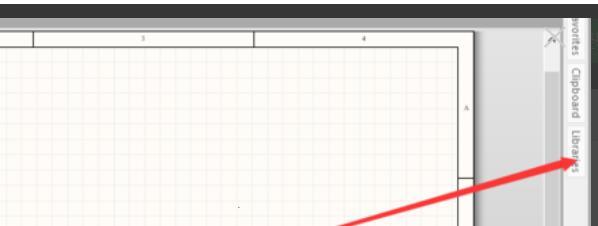
5.在弹出的对话框上点击libraries。
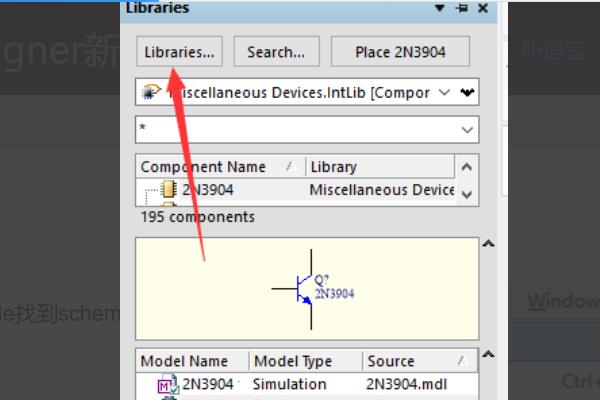
6.点击install from file 从文件夹选择安装的库。
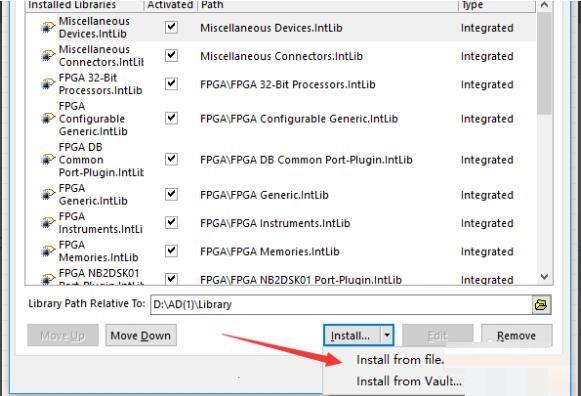
7.找到需要安装的库,点击安装即可。
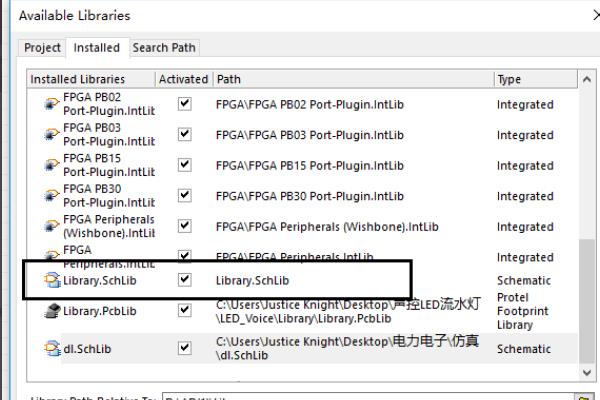
8.安装成功,就可以在已添加库列表中看到刚刚添加的库文件了。
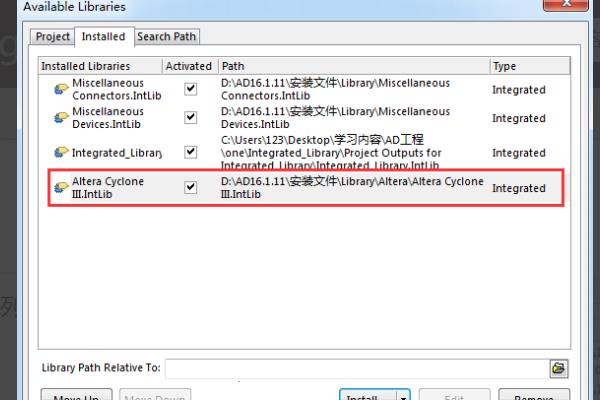
二、怎么画原理图
第一步、放置我们需要的元器件:首先打开工具栏的“放置器件”,或者点击菜单“放置”再选“器件”,如下图所示。点击放置之后,显示放置选择窗口。我们可以点击选择我们自己的原理图库中的器件,也可以选择别人或者系统的原理图库的器件。
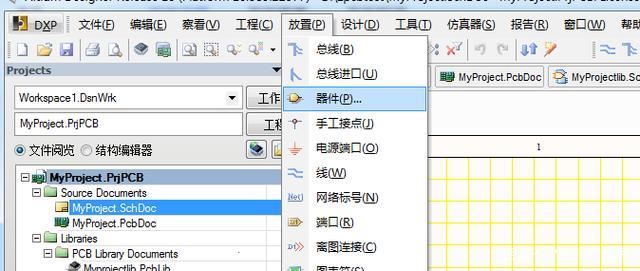
这里我们选择自己刚刚制作的STC89C52器件,选择完成后,如下图所示。
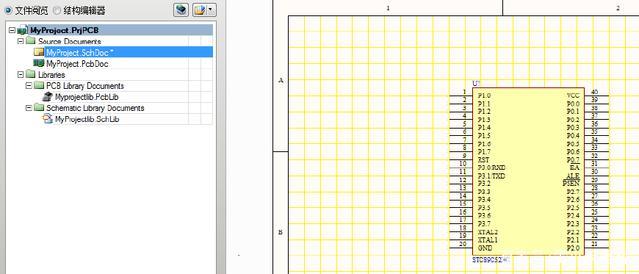
第二步、添加VCC和GND并连接:VCC和GND都可以快速的在工具栏中找到,添加后并连接STC89C52芯片,如下图所示。
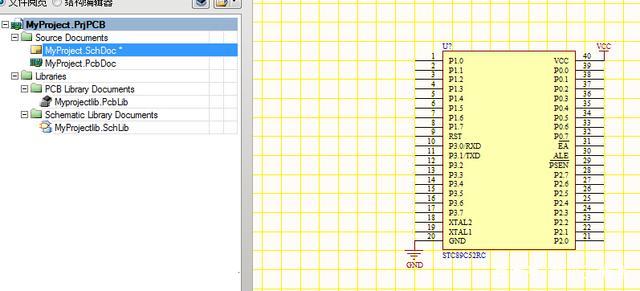
第三步、完成其他元器件的放置于连接在这步骤中其实跟放置STC89C52芯片方法是类似的,我们需要一步一步细心的操作。只要合理引线,正常放置网络标红,一般情况下不会出错的。值得注意的是,我们在画图的过程中,可能会遗漏某个元器件没有制作,大家也不要急,我们返回原理图库重新制作就是。制作之后一定要保存,否则选择器件的时候不会出现的。下面是STC89C52最小系统的原理图,大家可以参照下。
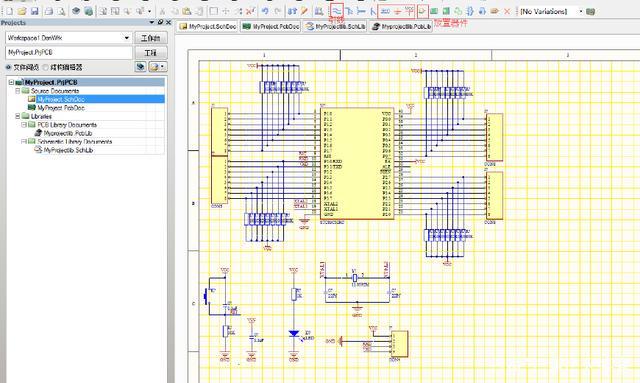
网友 crazy psycho 评论:
使用感受:此版本融合了之前基带版本的优点,很强大也很有趣,软件有着十分丰富的功能,这点也是其他同类产品所做不到的,其软件令我感到惊讶!
Altium Designer22历史版本下载
重要提示提取码: 9h56

![[网盘资源]iZotope RX9下载 v9.0.0 汉化破解版(附破解工具及教程)](http://www.52pjb.net/d/file/p/2022/05-03/b18ede8ed3d880aa725094a2eae1fe29.png)





 Topaz Video Enhance AI
Topaz Video Enhance AI Geomagic Design X
Geomagic Design X  DAEMON Tools Ultra 6
DAEMON Tools Ultra 6 CLO Enterprise 4
CLO Enterprise 4 Acronis True Image 2021
Acronis True Image 2021 CSS Civil Site Design 2021
CSS Civil Site Design 2021 CAXA CAPP工艺图表 2021
CAXA CAPP工艺图表 2021 PaintTool Ver.2
PaintTool Ver.2 BarTender Designer
BarTender Designer Qimage Ultimate
Qimage Ultimate Sharpdesk
Sharpdesk PDFCreator
PDFCreator